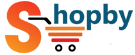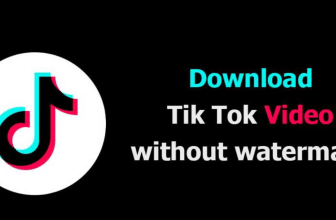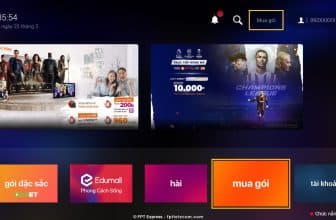Giống như các thiết bị kỹ thuật số khác, việc Android TV Box gặp một số vấn đề sau một thời gian dài sử dụng là điều khá dễ hiểu. Và một trong những lỗi phổ biến của thiết bị này là việc Android TV Box không khởi động được. Vậy làm thế nào để khắc phục tình trạng này? Câu trả lời sẽ có trong bài viết dưới đây.
Nguyên nhân nào khiến Android TV Box không khởi động được?
Những sự cố như không thể khởi động được hay mất kết nối khi mới sử dụng lần đầu chiếc Android TV Box là điều không khó tránh khỏi nên việc đầu tiên là bạn cần làm là bình tĩnh để xử lý.
Vì nguyên nhân dẫn đến việc thiết bị Android box của bạn bị lỗi không khởi động được thường là do hệ thống làm mát có vấn đề, bám bụi, jack kết nối tín hiệu tiếp xúc bị kém, tản nhiệt bị yếu đi hoặc cũng có thể là do bị các loại côn trùng cắn.
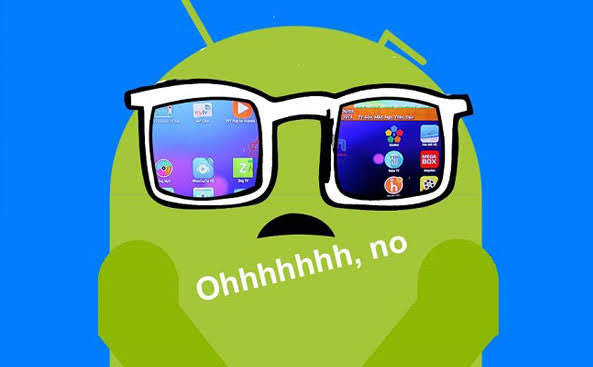
Nguyên nhân khiến Android Box của bạn bị lỗi
Ngoài ra, cũng có thể là do bạn để thiết bị chạy cùng lúc nhiều ứng dụng đã dẫn đến việc quá tải và gây ra lỗi. Bên cạnh đó, việc để các thiết bị chạy ngầm mà quên tắt hoặc có một số ứng dụng tự động bật trong lúc đang sử dụng thiết bị mà bạn không để ý cũng có thể gây ra tình trạng này.
Mặt khác, nếu bạn sử dụng Android TV Box trong một thời gian quá dài sẽ dẫn đến các trường hợp sau: cháy chip bên trong, Box bị nóng chảy,… Những điều này cũng là lý do khiến thiết bị không thể khởi động được.
Vậy làm cách nào để khắc phục lỗi Android TV Box không khởi động được? Để giảm được những rắc rối và phiền toái gây ra, đây cũng chính là câu hỏi mà rất nhiều người quan tâm.
Cách khắc phục lỗi không khởi động được của Android box?
Để khắc phục tình trạng lỗi Android TV Box không khởi động được thì bạn chỉ cần cài đặt lại Firmware, đây là cách đơn giản và dễ dàng nhất.
Để cài đặt Firmware bạn cần
Dụng cụ chuẩn bị gồm:
- Laptop hoặc máy tính bàn
- Một dây cáp 2 đầu USB
- Một que tăm
Các thao tác
Sau khi đã chuẩn bị đầy đủ những dụng cụ phía trên thì bạn cần phải tải những thứ sau:
- Rockchip Driver Assistant để máy tính có thể nhận diện với Android TV
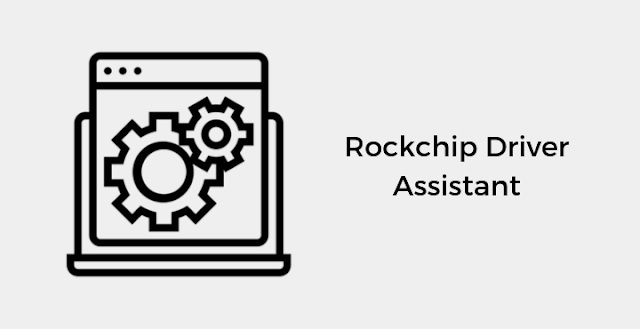
Thiết lập trên Android box
- Box, sau khi đã tải xong cho chạy file DriverAssistant.exe và chọn Install, rồi cài đặt. Cài xong, reset lại máy
- Tìm Firmware phù hợp với thiết bị Android TV Box của bạn tại đây
- Factory Tool: là một công cụ dùng để cài Firmware cho máy
Sau khi đã tải hết ứng dụng hãy làm theo những bước dưới đây:
Bước 1: Kết nối máy tính hoặc PC với Android TV Box
- Mở ứng dụng Factory Tool trên máy tính laptop hoặc PC
- Sử dụng tăm chích vào lỗ nhỏ giữa 2 cổng USB, phía bên trong có nút reset nhỏ, giữ tăm ấn lên nút.
- Dùng dây cáp USB gắn 1 đầu gắn vào Android Box, đầu còn lại găm vào PC
(trong lúc làm thao tác này thì bạn vẫn phải giữ nút reset)
Khi nào trên máy tính có hiện thông báo “Rockusb Device: Ready to use” thì đó chính là lúc bạn đã kết nối thành công. Sau khi đã thực hiện bước này thì các bước sau sẽ rất dễ dàng.

Lưu ý cài đặt firmware
Tiếp tục quan sát status, chọn vào ô Firmware, chỉ đường dẫn đến file .img đã được tải về và sau đó ấn chọn Restore rồi ấn “ok” chờ chạy là xong. Nếu bạn hoàn thành đúng và đi được đến bước này thì quá trình cài đặt Firmware đã kết thúc.
Lưu ý, trong quá trình cài đặt Firmware nguồn điện phải luôn được cung cấp, để thiết bị trong khi chạy không bị ngắt quãng và ổn định. Sẽ rất nghiêm trọng nếu như trong quá trình cài đặt nguồn điện bị ngắt quãng giữa chừng, điều đó sẽ dẫn đến việc nổ chip, lỗi brick, bộ nhớ,..hậu quả có thể khiến cho thiết bị hư hại hoàn toàn.
Các lỗi khác thường gặp ở Android TV Box và cách khắc phục
Người dùng có thể gặp phải một số lỗi trong thời gian dài sử dụng Android TV Box. Cùng điểm qua 5 tình huống thường gặp ở Android TV Box dưới đây nhé.
Máy treo hoặc chạy chậm
- Tải các ứng dụng làm sạch cho thiết bị như: Cache Cleaner for Android, Clean Master for Android,…để bộ nhớ được giải phóng
- Khi sử dụng trên TV, không nên ấn nút HOME để trở lại trang chủ, bởi sẽ khiến cho các ứng dụng chạy ngầm. Khi không sử dụng nữa bạn nên ấn nút Return, Back, Exit.
- Chỉ tải những ứng dụng cần thiết phục vụ cho nhu cầu của bản thân, xóa hết những ứng dụng không dùng đến nữa hoặc ít dùng.
- Khôi phục cài đặt gốc cho thiết bị: Vào mục settings ấn backup & reset, sau đó khôi phục cài đặt gốc bằng cách ấn vào Factory data reset và cài đặt lại thiết bị.

Bạn nên chỉ cài những ứng dụng cần thiết
Android TV Box tự nhiên tắt
- Nguồn điện không ổn định sẽ khiến Android TV Box bị tắt/bật liên tục vì hoạt động chập chờn. Chính vì vậy bạn nên thường xuyên kiểm tra nguồn điện để giữ thiết bị của mình luôn được đảm bảo.
- Cập nhật các phần mềm mới nhất của Android Box bằng cách tìm hiểu trên mạng, gõ từ khóa update Firmware + tên của thiết bị Android box của bạn.
- Những nơi có nhiệt độ cao hay tỏa nhiệt, chẳng hạn như nơi có ánh nắng trực tiếp chiếu đến, thì không nên đặt TV. Bạn cũng nên để các thiết bị điện tử ở nơi thoáng mát sẽ cho hoạt động mượt mà hơn.
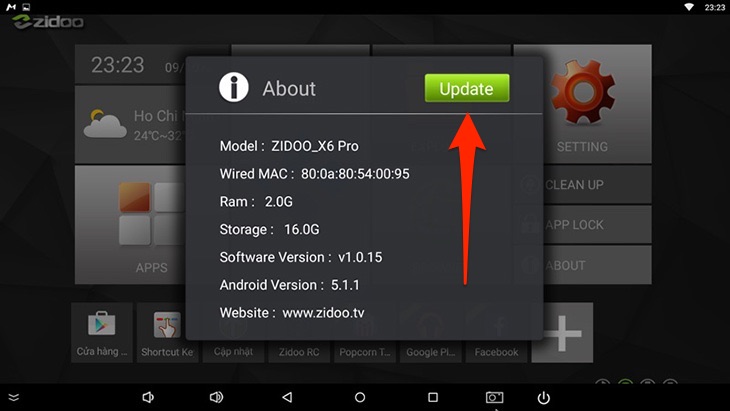
Nên cập nhật Firmware mới nhất cho Android tv box thường xuyên
Màn hình TV không đúng kích thước, bị phóng to hoặc thu nhỏ
- Khi rơi vào trường hợp này, bạn chỉ cần điều chỉnh lại kích thước màn hình như sau: Vào Settings -> ấn Display rồi đến Display position, sau đó ấn vào nút – hoặc + để tùy chỉnh màn hình sao cho hợp lý.
- Ngoài ra, với một vài loại Android TV Box bạn có thể điều chỉnh như sau: Di chuyển đến phần Settings sau đó ấn Display rồi đến Screen, kích Screen Scale, tiếp tục điều chỉnh kích thước màn hình sao cho vừa ý.
Không vào được CH Play, không mở được Youtube

Không mở được Youtube
Trước tiên, bạn hãy reset Android TV Box, sau đó cài lại máy khi thiết lập lại ở chế độ cập nhật thời gian tự động. Rồi sau đó đăng nhập tài khoản Google khác nhé.
Android TV Box bắt wifi yếu, chập chờn hoặc không bắt được wifi
- Nên để chế độ cập nhật thời gian tự động trên Android Box theo hướng dẫn sau: Ấn Settings rồi vào Date and time, chọn GMT+7 (Bangkok) rồi để auto date.
- Bên cạnh đó, bạn có thể vào phần Settings chọn Wifi rồi ấn chọn biểu tượng có hình 3 dấu chấm (Advanced), ở phần Keep wifi on during sleep bạn để ở trạng thái Always.
- Sau khi đã làm theo 2 cách phía trên mà kết nối wifi ở thiết bị vẫn chưa ổn định, thì hãy chọn quên wifi trên Android TV Box, tắt rồi khởi động lại router và Android TV Box sau đó kết nối lại từ đầu.
Với cách khắc phục lỗi Android TV Box không khởi động được và những lỗi thường thấy nhất trong bài viết được ShopBy Việt tổng hợp , hy vọng bạn đã bỏ túi cho mình những kiến thức, thông tin thật bổ ích. Chúc các bạn thực hiện thành công!